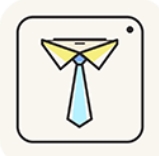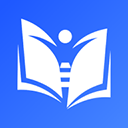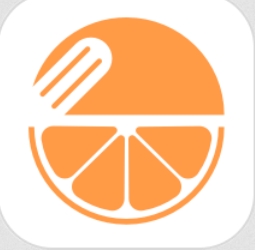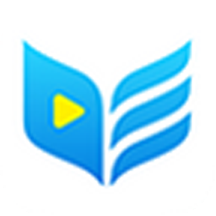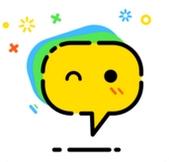华为多屏协同功能轻体验用笔记本直接控制手机,导数据更方便
时间:2019-12-16 来源:互联网 浏览量:
华为的“多屏协同”功能适用于近期上市的华为Matebook和荣耀Magicbook笔记本,以及部分搭载了EMUI 10.0系统或者MagicUI 3.0及以后系统版本的华为、荣耀手机。该功能的使用方法也十分简单,只需要打开笔记本自带的“电脑管家”,然后通过NFC碰触,或者手机浏览器扫描二维码的方式,即可将手机和笔记本联系起来。

以刚刚上市的荣耀V30 Pro和荣耀Magicbook 2019为例,二者通过“多屏协同”功能建立连接之后,笔记本的屏幕上即可显示手机的屏幕内容。与此同时,使用笔记本的鼠标和键盘滑动笔记本中的手机屏幕,即可实现对手机的控制。
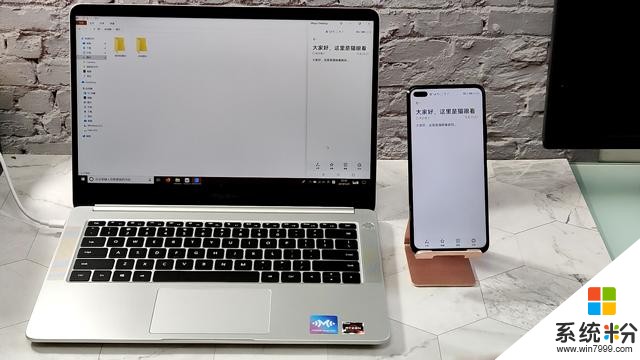
这样一来,如果想要编辑手机中的文档,就不需要将文档从手机导到笔记本,编辑好之后再倒回手机这么麻烦了。开启“多屏协同”之后,直接在笔记本上即可完成对手机内文档的编辑操作。
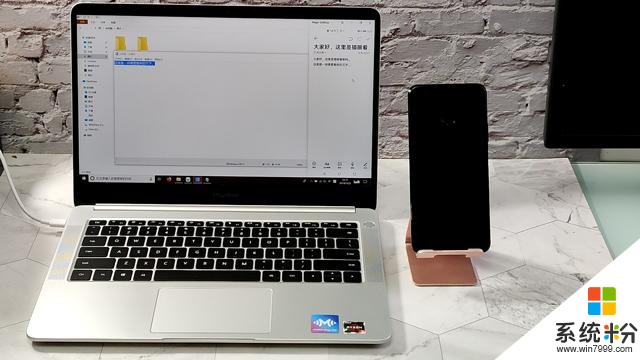
通过笔记本编辑手机内的文档时,也支持常用的快捷键操作,比如使用Ctrl+C和Ctrl+V即可将笔记本内复制的文字,直接粘贴到手机内的文档中,反过来亦可。
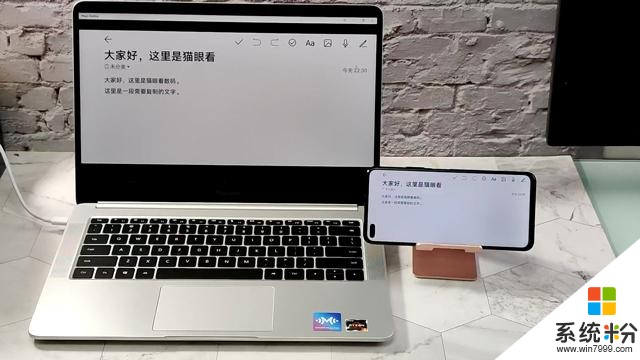
如果觉得竖向的手机窗口太小,也可以在编辑时将手机横放,这样一来窗口就会自动变成全屏模式,编辑时就和在笔记本上使用Word文档没有太大区别了。
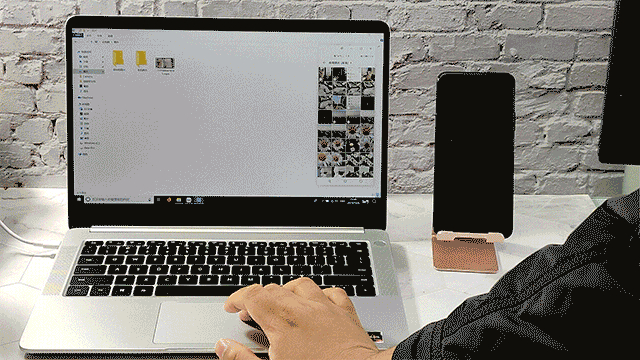
华为的“多屏协同”还支持照片、视频等文件的复制和拷贝。如上图所示,当需要将手机相册中的照片导入到笔记本当中时,只需要用鼠标长按照片,然后拖动到笔记本的文件夹内即可。该功能也支持多选操作,一次性导入多张照片或者视频。
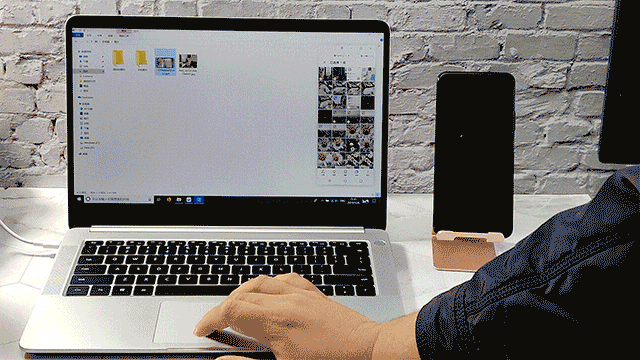
相反,如果需要将笔记本硬盘中的照片或者视频导入到手机里,也只需要通过拖动的方式,将文件拖到手机相册里就可以了。
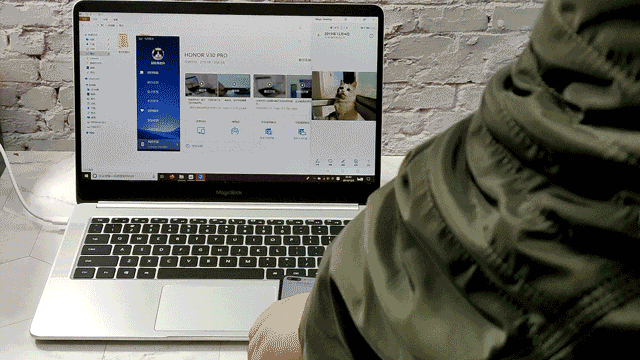
还有一个比较简单的办法就是利用“一碰即传”功能,用手机的NFC区域碰触笔记本托盘上的NFC贴纸,直接将手机屏幕中显示的照片传递到笔记本屏幕上显示。
值得一提的是,荣耀V30 Pro和荣耀Magicbook 2019通过“多屏协同”功能建立连接之后,手机中的图片、视频可以直接在笔记本屏幕上播放。而且在播放期间手机可以处于锁屏状态,以节省电量。这样一来,在需要用到向多人演示图片、文档、视频演示的办公场景下,使用“多屏协同”功能就可以大大提高演示效率。

总的来说,荣耀V30 Pro利用华为的“多屏协同”功能,完全可以进行一些简单的文档编辑等工作,日常办公也会更加简单轻松,至少在需要输入长段文字的时候不用在手机屏幕上一个字一个字的敲了, 用笔记本键盘的输入效率肯定会更高。而且由于手机屏幕可以在笔记本上显示,在使用微信、QQ办公的时候也会更加方便,用来玩一些只需要简单操作的手游也是没有太大问题的。

比较遗憾的是,目前“多屏协同”功能只适用于华为Matebook和荣耀Magicbook部分比较新的型号,以及华为、荣耀这两年的旗舰手机,比如华为Mate 20系列、Mate 30系列、P30系列,荣耀V20系列、荣耀20系列,荣耀V30系列等。如果未来华为能够将该功能开放,适配第三方的笔记本电脑和PC,那么对于华为、荣耀手机的用户来说就更加方便了。
相关资讯
- ·数据隔空越屏,荣耀V30MagicLink协同办公体验
- ·体积小巧,更轻更薄,小米推出首款全面屏笔记本!
- ·华为折叠屏手机MateXS体验:新设计,更「实用」了
- ·为什么苹果、华为笔记本都采用雷电3接口?它比Type-C强在哪里?
- ·为了让笔记本不烧屏,三星推出了QLED屏幕的笔记本
- ·便宜又实用,有品牌有做工——华为MateBookD14笔记本全面评测
- ·好消息!华为手机EMUI10.1强大功能不容错过,多款机型优先体验
- ·vivo5G新机获认证|拼多多手机前三数据|微信直接转账QQ
- ·华为MateBookXPro2020款发布,多屏协同玩转跨平台办公
- ·用华为手机,记得打开“开发者选项”功能,瞬间提升手机性能
安卓资讯推荐
- 1 重磅!小米消费金融来了,或成第28家持牌系消费金融公司
- 2 雷军果然暗藏杀手锏:曝小米10尊享版全球首发屏下镜头
- 3 华为前员工的遭遇令人同情,希望此事最终能处理的合理有温度
- 4号外:华为开始在P20,Mate10系列和其他9款手机上推出EMUI10
- 52019年全球5G智能手机出货量达1900万台华为占37%
- 6魅族喜提广东省公安厅感谢信:报警功能贡献巨大
- 7小米自主研发手机芯片曝光!澎湃S2浮出水面:遗憾未能发布
- 8vivoX30正式官宣:主打时尚、影像外加5G
- 960倍超级变焦、全系5G、Exynos980,vivoX30系列“有料”
- 10小米捐赠物资后意大利网友直接沸腾了!雷军称:人类是命运共同体